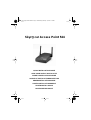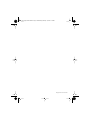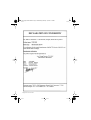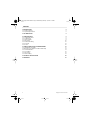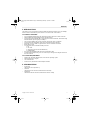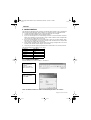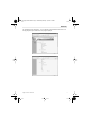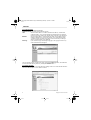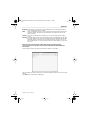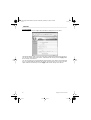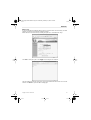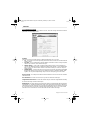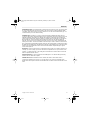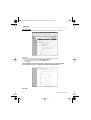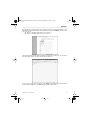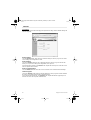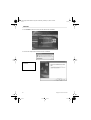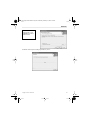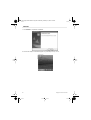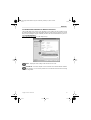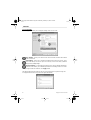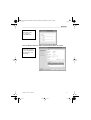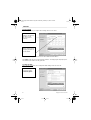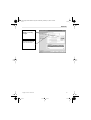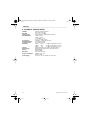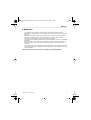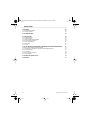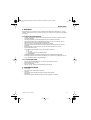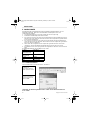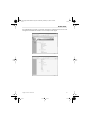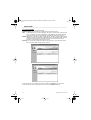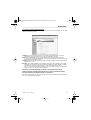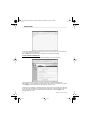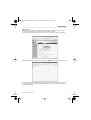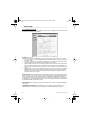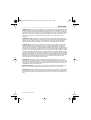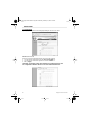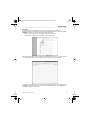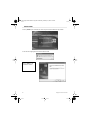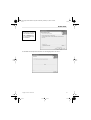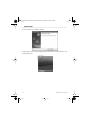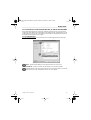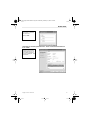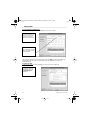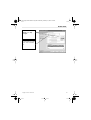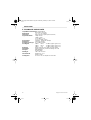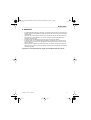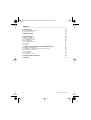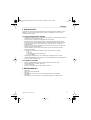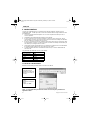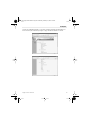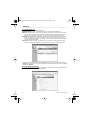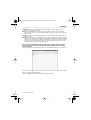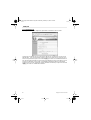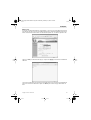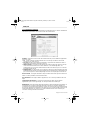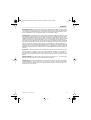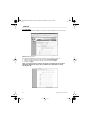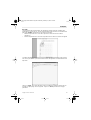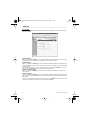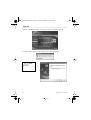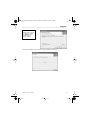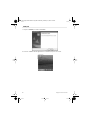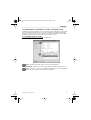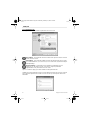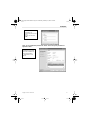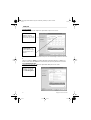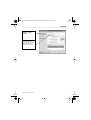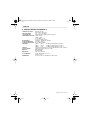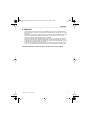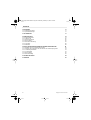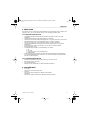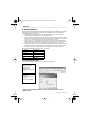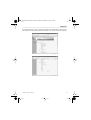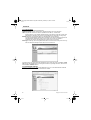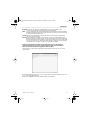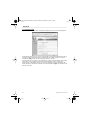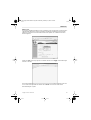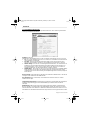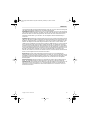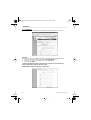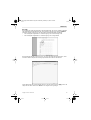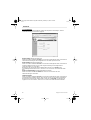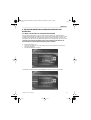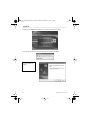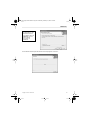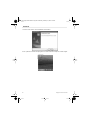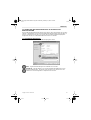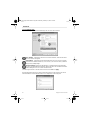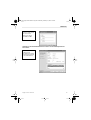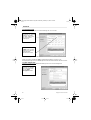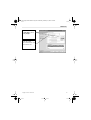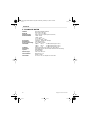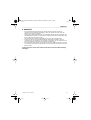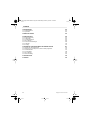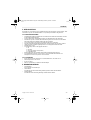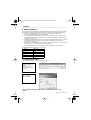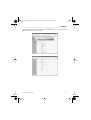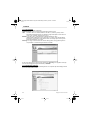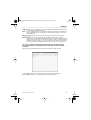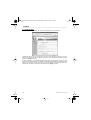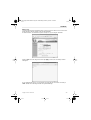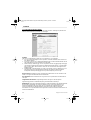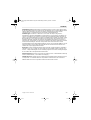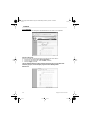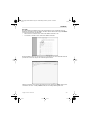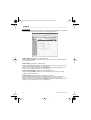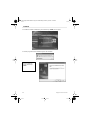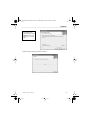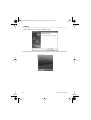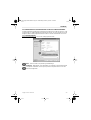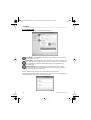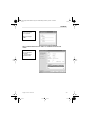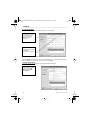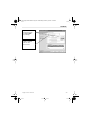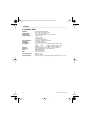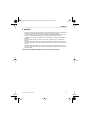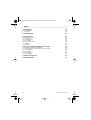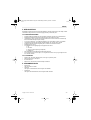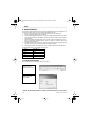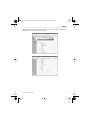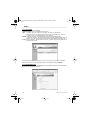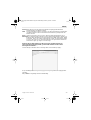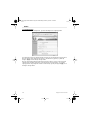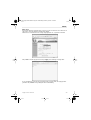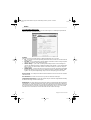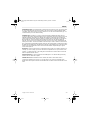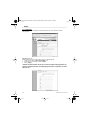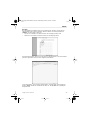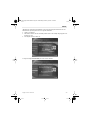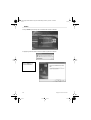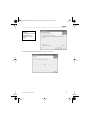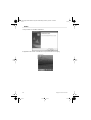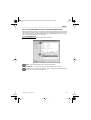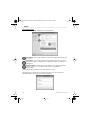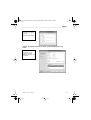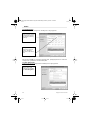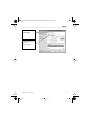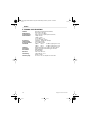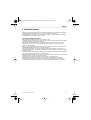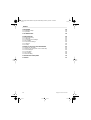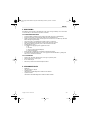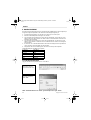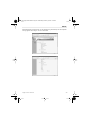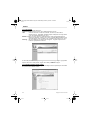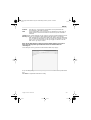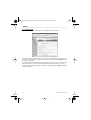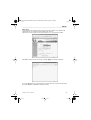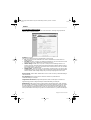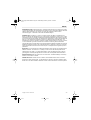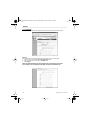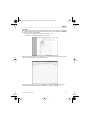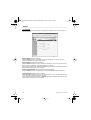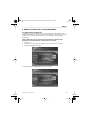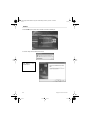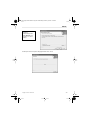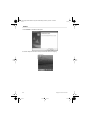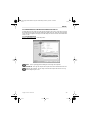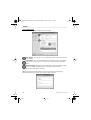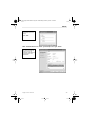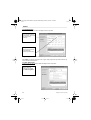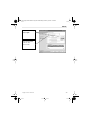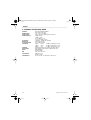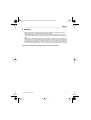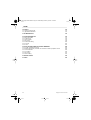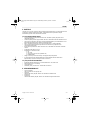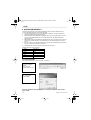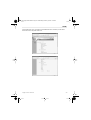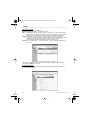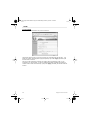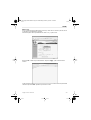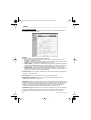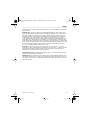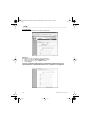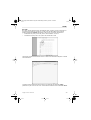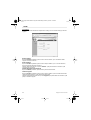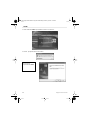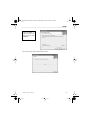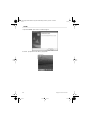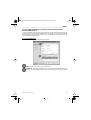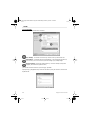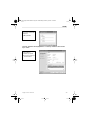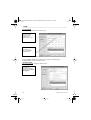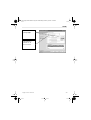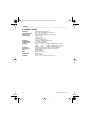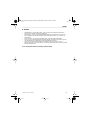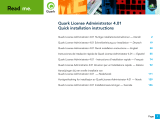Sidan laddas ...
Sidan laddas ...
Sidan laddas ...
Sidan laddas ...
Sidan laddas ...
Sidan laddas ...
Sidan laddas ...
Sidan laddas ...
Sidan laddas ...
Sidan laddas ...
Sidan laddas ...
Sidan laddas ...
Sidan laddas ...
Sidan laddas ...
Sidan laddas ...
Sidan laddas ...
Sidan laddas ...
Sidan laddas ...
Sidan laddas ...
Sidan laddas ...
Sidan laddas ...
Sidan laddas ...
Sidan laddas ...
Sidan laddas ...
Sidan laddas ...
Sidan laddas ...
Sidan laddas ...

28 Skyr@cer Access Point 544
NEDERLANDS
1. INLEIDING 29
1.1. Producteigenschappen 29
1.2. Systeemvereisten 29
2. LED-INDICATOREN 29
3. CONFIGURATIE 30
3.1. Configuratiemenu 30
3.1.1. Status-Pagina 32
3.1.2. Basic Setting (Basisinstelling) 33
3.1.3. IP Setting (IP-Instelling) 34
3.1.4. Advanced Setting 36
3.1.5. Beveliging 38
3.1.6. Tools 40
4. HET AP 22M-HULPPROGRAMMA GEBRUIKEN VOOR BEHEERDOELEINDEN 41
4.1. Het AP 22M-Hulpprogramma installeren 41
4.2. AP beheren en configureren met het AP 22M-hulpprogramma 45
4.1.1. Link Information 45
4.2.2. AP Setting 46
4.2.3. IP Setting (IP-Instelling) 48
4.2.4. WEP Setting 48
5. TECHNISCHE SPECIFICATIE 50
6. GARANTIE 51
[email protected] Page 28 Wednesday, February 12, 2003 3:19 PM
Sidan laddas ...
Sidan laddas ...
Sidan laddas ...
Sidan laddas ...
Sidan laddas ...
Sidan laddas ...
Sidan laddas ...
Sidan laddas ...
Sidan laddas ...
Sidan laddas ...
Sidan laddas ...
Sidan laddas ...
Sidan laddas ...
Sidan laddas ...
Sidan laddas ...
Sidan laddas ...
Sidan laddas ...
Sidan laddas ...
Sidan laddas ...
Sidan laddas ...
Sidan laddas ...
Sidan laddas ...
Sidan laddas ...
Sidan laddas ...
Sidan laddas ...
Sidan laddas ...
Sidan laddas ...
Sidan laddas ...
Sidan laddas ...
Sidan laddas ...
Sidan laddas ...
Sidan laddas ...
Sidan laddas ...
Sidan laddas ...
Sidan laddas ...
Sidan laddas ...
Sidan laddas ...
Sidan laddas ...
Sidan laddas ...
Sidan laddas ...
Sidan laddas ...
Sidan laddas ...
Sidan laddas ...
Sidan laddas ...
Sidan laddas ...
Sidan laddas ...
Sidan laddas ...
Sidan laddas ...
Sidan laddas ...
Sidan laddas ...
Sidan laddas ...
Sidan laddas ...
Sidan laddas ...
Sidan laddas ...
Sidan laddas ...
Sidan laddas ...
Sidan laddas ...
Sidan laddas ...
Sidan laddas ...
Sidan laddas ...
Sidan laddas ...
Sidan laddas ...
Sidan laddas ...
Sidan laddas ...
Sidan laddas ...
Sidan laddas ...
Sidan laddas ...
Sidan laddas ...
Sidan laddas ...
Sidan laddas ...
Sidan laddas ...

100 Skyr@cer Access Point 544
SVENSKA
1. INTRODUKTION 101
1.1. Produktfunktioner 101
1.2. Systemkrav 101
2. INDIKATORLAMPOR 101
3. KONFIGURATION 102
3.1. Konfigurationsmeny 102
3.1.1. Statussidan 104
3.1.2. Grundinställningar 104
3.1.3. IP-inställning 106
3.1.4. Avancerade inställningar 108
3.1.5. Säkerhet 110
3.1.6. Verktyg 112
4. ANVÄNDA AP 22M-PROGRAMMET FÖR ADMINISTRATION 113
4.1. Installera AP 22M-programmet 113
4.2. Administrera och konfigurera AP med AP 22M-programmet 117
4.1.1. Länkinformation 117
4.2.2. AP-inställning 118
4.2.3. IP-inställning 120
4.2.4. WEP-inställning 120
5. TEKNISKA DATA 122
6. GARANTI 123
[email protected] Page 100 Wednesday, February 12, 2003 3:19 PM

Skyr@cer Access Point 544 101
SVENSKA
1. INTRODUKTION
Den trådlösa accesspunkten (AP) ger utökad IEEE 802.11b-prestanda för upp till 22 Mbps, vilket
är dubbelt så mycket som flertalet trådlösa accesspunkter på marknaden idag hanterar.
1.1. PRODUKTFUNKTIONER
• Fullständigt kompatibel med IEEE 802.11b-standarden för trådlös kommunikation och 802.3
för lokala nätverksanslutningar.
• Fungerar tillsammans med befintliga enheter som följer IEEE 802.11b-standarden.
•Stöd för den nya PBCC-tekniken för datamodulering från Texas Instruments, vilket tillåter
hög dataöverföring med dubbel hastighet på upp till 22 Mbps.
• 20 % mer täckning för sändning och mottagning med PBCC-modulering.
•Stöd för automatisk datahastighetsanpassning i störningsmiljöer eller vid större avstånd.
•Utökad säkerhet med WEP-kryptering från 64 och 128 upp till maximalt 256 bitar.
•Inbyggd DHCP-server
•4 AP-arbetslägen finns för att uppfylla alla behov:
1. AP
2. AP-klient
3. AP-brygga (direkt och flerpunkts)
4. Flerpunktsbrygga
• Enkel konfiguration och installation med webbaserat konfigurationsprogram.
• AP-administrationsprogram som körs från PC för att underlätta administration och
konfiguration av alla accesspunkter i samma nätverk.
1.2. SYSTEMKRAV
•Ett av operativsystemen Windows 95, 98, 98SE, Millennium, NT, 2000 och XP
•Internet Explorer 5.5 eller senare
• En cd-rom-enhet
•Minst en installerad RJ-45 Ethernet-nätverksadapter
2. INDIKATORLAMPOR
•Strömindikator
PÅ när enheten är strömförsörjd
• LAN-indikator
PÅ indikerar lokal nätverksanslutning;blinkning indikerar lokal nätverksaktivitet
•WLAN-indikator
PÅ indikerar WLAN-anslutning;blinkning indikerar trådlös aktivitet
[email protected] Page 101 Wednesday, February 12, 2003 3:19 PM

102 Skyr@cer Access Point 544
SVENSKA
3. KONFIGURATION
Den webbaserade konfigurationsmenyn tillhandahåller användarvänlig grafisk design för enkel
konfiguration. Gå igenom följande checklista innan du börjar använda konfigurationsmenyn.
1. Du behöver Internet Explorer v5.5 eller senare och Netscape v4.0 eller senare.
2. Ethernet-nätverksadaptern måste fungera korrekt.
3. Om du ansluter till accesspunkten via en router eller ett lokalt nätverk som har en DHCP-
server aktiverad behöver du inte tilldela en statisk IP-adress till datorn du använder för att
konfigurera accesspunkten.
4. Om du inte ansluter till accesspunkten via en router eller ett lokalt nätverk som har en DHCP-
server aktiverad måste du tilldela en statisk IP-adress till datorn du använder för att
konfigurera accesspunkten.
5. Den IP-adress som tilldelas till datorn du använder för att konfigurera accesspunkten måste
ligga inom samma IP-adressintervall som accesspunktens.
6. Kontrollera att kontakten är ordentligt isatt, så att accesspunkten är strömförsörjd.
Standardinställningar för 22 Mbps-accesspunkten:
3.1. KONFIGURATIONSMENY
Ange standard-IP-adress för accesspunkten: 192.168.1.1
!Obs: Standardanvändarnamnet är "admin" och standardlösenordet är också
"admin".
IP-adress 192.168.1.1
Användarnamn admin
Lösenord admin
ESSID wireless
Kanal 6
WEP inaktiverat
Öppna webbläsarens
fönster.
Skriv IP-adressen.
Tryck på ”Retur” eller
”Gå till”.
TSkriv ”användarnamn”.
Skriv ”lösenord”.
Klicka på ”OK”.
[email protected] Page 102 Wednesday, February 12, 2003 3:19 PM

Skyr@cer Access Point 544 103
SVENSKA
Konfigurationsmenyn visas. Du kan konfigurera och få information om accesspunkten genom att
gå igenom varje flik. Här visas statussidan.
[email protected] Page 103 Wednesday, February 12, 2003 3:19 PM

104 Skyr@cer Access Point 544
SVENSKA
3.1.1. STATUSSIDAN
På denna sida visas följande information.
Firmware Version: Visar den inbyggda programvarans aktuella version
LAN: Visar Mac-adress, IP-adress (standard: 192.168.1.1), nätmask, gateway-adress.
Aktuell lokal nätverksbelastning som beräknas enligt antalet paket som skickats och
sänts av AP via trådlös anslutning visas också.
Wireless: Visar Mac-adress, aktuellt ESSID, krypteringsfunktionens status
(aktiverad eller inaktiverad) och den kanal som f.n. används. Den aktuella trådlösa
belastningen som beräknas enligt antalet sända och mottagna paket via AP genom
trådlös kommunikation visas också.
View Log: Visa logg. Genom att klicka här växlar du till loggsidan. På loggsidan registreras
varje händelse och det klockslag då händelsen inträffar.
Du kan rensa alla posterna i loggen genom att klicka på "Clear Log" eller uppdatera visningen
med de senaste loggposterna genom att klicka på "Refresh".
3.1.2.
GRUNDINSTÄLLNINGAR
På den här sidan kan du ändra grundinställningarna för accesspunkten på enklast möjliga sätt och
justera ett säkert trådlöst nätverk.
[email protected] Page 104 Wednesday, February 12, 2003 3:19 PM

Skyr@cer Access Point 544 105
SVENSKA
AP Name: Namnet på accesspunkten (AP), som kan användas för att identifiera den bland alla
accesspunkter i det trådlösa nätverket.
SSID: Service Set Identifier (service-ID), vilket är ett unikt namn som delas av alla klienter och
noder i ett trådlöst nätverk. SSID måste vara identiskt för alla klienter och noder i det
trådlösa nätverket.
Channel: Värdet för den kanal som AP kommer att fungera i.Du kan välja en kanal mellan
1 och 13.
WEP Key: WEP-nyckel. Om du vill inaktivera WEP-krypteringen klickar du på "Disable"
(inaktivera). Om du vill aktivera WEP-krypteringen finns det 3 typer av WEP-nycklar att
välja på: 64-bitars, 128-bitars och 256-bitars. När ett av de 3 WEP-nyckelalternativen är
valt måste du ange värdet för en av de fyra nycklarna i ASCII- eller HEX-format. Du kan
också ange värdena för samtliga fyra WEP-nycklar och välja en som ska användas.
Obs! När accesspunktens WEP-kryptering är aktiverad måste alla trådlösa klienter
som vill ansluta till den också ha WEP-funktionen aktiverad med exakt samma WEP-
nyckelvärde.
Ändringar du gör i inställningarna ovan aktiveras när du klickar på "Apply" (använd).
De nya inställningarna sparas i accesspunkten och börjar gälla när den startas om.
Klicka på "Back" (bakåt) när du vill återgå till sidan med grundinställningar.
[email protected] Page 105 Wednesday, February 12, 2003 3:19 PM

106 Skyr@cer Access Point 544
SVENSKA
3.1.3. IP-INSTÄLLNING
På den här sidan konfigurerar du IP- och DHCP-inställningar för accesspunkten.
Standard-IP-adressen för accesspunkten är 192.168.1.1 med nätmask 255.255.255.0. Du kan
skriva andra värden för IP-adress, nätmask och gateway och sedan aktivera ändringarna genom
att klicka på "Apply" (använd).
Du kan också ställa in accesspunkten på att hämta IP-adressen från en DHCP-server, men detta
rekommenderas inte. När detta väl har ställts in är det svårt att fastställa den dynamiska IP som
tilldelas accesspunkten. Du kan göra detta genom att välja "Obtain IP Automatically" (hämta IP
automatiskt) och aktivera ändringarna genom att klicka på "Apply" (använd).
[email protected] Page 106 Wednesday, February 12, 2003 3:19 PM

Skyr@cer Access Point 544 107
SVENSKA
DHCP Server:
Vi rekommenderar inte att du aktiverar DHCP-servern om du har en DHCP-server som körs i det
lokala nätverket, eftersom det kan orsaka IP-adresskonflikter.
Du aktiverar DHCP-serverfunktionen genom att välja "On" (på) och ange IP-intervallet.
Klicka på "OK" när du vill stänga rutan. Klicka på "Apply" (använd) om du vill börja använda
ändringarna.
De nya inställningarna sparas i accesspunkten och börjar gälla när den startas om. Klicka på
"Back" (bakåt) när du vill återgå till sidan med grundinställningar.
[email protected] Page 107 Wednesday, February 12, 2003 3:19 PM

108 Skyr@cer Access Point 544
SVENSKA
3.1.4. AVANCERADE INSTÄLLNINGAR
Den här sidan innehåller inställningar för avancerade användare. Ändringar här påverkar den
trådlösa kommunikationens prestanda och arbetslägen.
AP Mode:
Välj ett av AP-arbetslägena för olika typer av användning av accesspunkten.
1. AP - Det normala arbetsläget för accesspunkten, som bildar ett trådlöst ESS-nätverk med
dess trådlösa klienter.
2. AP Client - Fungerar som en Ethernet-till-trådlöst-brygga, via vilken ett lokalt nätverk eller en
enda datastation kan ingå i det trådlösa ESS-nätverket.
3. Wireless Bridge - trådlös brygga. Två accesspunkter som körs i bryggläge utgör den brygga
som kopplar ihop två Ethernet-nätverk eller Ethernet-aktiverade klienter. I "Remote Bridge
MAC" anger du MAC-adressen till den andra AP som du ansluter för att konfigurera den
trådlösa bryggan.
4. Multiple Bridge - flerpunktsbrygga. En grupp accesspunkter som körs i detta läge och som
kan koppla samman två eller flera Ethernet-nätverk eller Ethernet-aktiverade klienter.
Konfiguration med flerpunktsbrygga baseras på nätverkstopologi i Ad-Hoc-läge.
Beacon Interval: Signalintervall. Ange den tidsperiod i millisekunder som AP använder för att
sända ut en signal. Standardvärdet är 100 millisekunder.
RTS Threashold: RTS-tröskelvärde. Här anger du RTS/CTS-paketstorlek. Standardvärdet är
2432 byte.
Fragmentation Threashold: Fragmenteringströskel. Här anger du ett antal byte för
fragmenteringsgränsen för meddelandestyrning. Standardvärdet är 2436 byte.
DTIM Interval: Värdet anger intervallet för Delivery Traffic Indication Message (DTIM). Ett DTIM-
fält är ett fält för nedräkning som informerar klienten om när lyssning efter broadcast- och
multicast-meddelanden sker nästa gång. När accesspunkten har samlat broadcast- eller
multicast-meddelanden för tillhörande klienter skickar den nästa DTIM med ett DTIM-
intervallvärde. Accesspunktsklienterna hör signalerna och aktiveras för att ta emot broadcast- och
multicast-meddelandena.
[email protected] Page 108 Wednesday, February 12, 2003 3:19 PM

Skyr@cer Access Point 544 109
SVENSKA
Authentication Type: Standardvärde för autentiseringstypen är Open System (öppet system).
Du kan vilja ställa in Shared Key (delad nyckel) när klienterna och AP i samma trådlösa nätverk
aktiverar WEP-krypteringen. Alla noder och värdar i nätverket måste använda samma
autentiseringstyp. Vi rekommenderar att du använder standardinställningen.
Preamble Type: Preamble är en bitsekvens som överförs vid 1 Mbps som gör att FY-
strömkretsarna uppnår ett stabilt tillstånd av demodulering och synkronisering av bitklocka och
ramstart. Två olika typer av preamble och header finns: den obligatoriska långa preamble och
header, som fungerar tillsammans med DSSS-specifikationerna för 1 Mbit/s och 2 Mbit/s (enligt
IEEE Std 802.11) och en valfri kort preamble och header (beskrivs i IEEE Std 802.11b). Hos
mottagaren bearbetas preamble och header för att möjliggöra demodulering och leverans av
PSDU-enheten. Kort preamble och header kan användas för att minimera belastning och därför
maximera dataöverföringen i nätverket. Kort preamble stöds dock endast från och med
standarden IEEE 802.11b (höghastighetsstandard) och inte i den ursprungliga IEEE 802.11. Det
betyder att stationer som använder kort preamble inte kan kommunicera med stationer som
använder den ursprungliga protokollversionen.
Basic Rate: Normal överföringshastighet. Detta värde ställs in efter hastigheten i det trådlösa
nätverket. Ange t.ex. 1-2 (Mbps) om du har äldre 802.11-kompatibla enheter i nätverket, som
stöder 1 ~ 2 Mbps datahastighet. Denna inställning begränsar inte normal överföringshastighet
för de snabbare 802.11-kompatibla nätverksenheterna.
Antenna Selection: Antennval. Ange antenn för sändning av data. Standardvärdet är Diversity
Antenna (skillnadsantenn), som är bättre för mottagning.
SSID Broadcast: När SSID Broadcast är aktiverat kan alla trådlösa klienter kommunicera med
accesspunkten. Av säkerhetsskäl kan du vilja inaktivera SSID Broadcast, så att endast de
trådlösa klienter som har accesspunktens SSID kan kommunicera med den.
[email protected] Page 109 Wednesday, February 12, 2003 3:19 PM

110 Skyr@cer Access Point 544
SVENSKA
3.1.5. SÄKERHET
På den här sidan kan du konfigurera säkerhetsfunktioner som stöds av accesspunkten.
Password: (lösenord)
Här kan du byta till ett nytt inloggningslösenord. Följande steg måste utföras:
1. Ange det nya lösenordet i fältet "AP Password New:".
2. Ange det nya lösenordet igen i fältet "Confirm" (bekräfta).
3. Klicka på "Apply" (använd).
!Obs: De trådlösa klienterna kommer inte att kunna känna igen accesspunkten med
SiteSurvey-program, som till exempel programmet för nollkonfiguration i
Windows XP.
[email protected] Page 110 Wednesday, February 12, 2003 3:19 PM

Skyr@cer Access Point 544 111
SVENSKA
MAC Filter
MAC-filterfunktionen kontrollerar MAC för de nätverksenheter som är uppräknade i den här
tabellen för att godkänna eller neka tillträde. När MAC-filtret är aktiverat (när knappen "Enabled"
är vald) kan du välja ett av två alternativ:
• Neka endast PC med MAC-adress listad nedan tillträde till enheten, eller
• Ge endast PC med MAC-adress listad nedan tillträde till enheten
Maximalt antal MAC-adresser som kan lagras i accesspunkten är 50. Om du vill bläddra bland de
sparade MAC-adresserna väljer du den nedrullningsbara listrutan.
Aktivera de ändringar du har gjort på säkerhetssidan genom att klicka på "Apply" (använd). När
ovanstående sida visas: Klicka på "Back" (bakåt) om du vill återgå till föregående sida.
[email protected] Page 111 Wednesday, February 12, 2003 3:19 PM

112 Skyr@cer Access Point 544
SVENSKA
3.1.6. VERKTYG
På denna sida finns tre funktioner: inställningar för säkerhetskopiering/återställning, återställning
av standardinställningar och uppgradering av den inbyggda programvaran.
Backup Settings (Inställningar för säkerhetskopiering):
Klicka på knappen "Backup". En dialogruta öppnas där du kan spara alla aktuella inställningar
och konfigurationer i en fil.
Restore Settings (Inställningar för återställning):
Klicka på knappen "Browse" (bläddra). En dialogruta öppnas där du kan välja och öppna en fil
där du har sparat tidigare inställningar och konfigurationer.
När du har valt den sparade filen klickar du på "Restore" (återställ). Återställningsprocessen
slutförs när accesspunkten startas om och används på nytt.
Restore to default setting (Återställning av standardinställningar):
Klicka på knappen "Default" (standard) om du vill återställa accesspunktens ursprungliga
inställningar (fabriksinställningar).
Firmware Upgrade (Uppgradering av den inbyggda programvaran):
Klicka på knappen "Browse" (bläddra). En dialogruta öppnas där du kan välja filen med den
inbyggda programvaran, som du hämtar från webben för att få den senaste versionen.
När du har valt programvarufilen klickar du på "Upgrade" (uppgradera). Uppgraderingsprocessen
slutförs när accesspunkten startas om och används på nytt.
[email protected] Page 112 Wednesday, February 12, 2003 3:19 PM

Skyr@cer Access Point 544 113
SVENSKA
4. ANVÄNDA AP 22M-PROGRAMMET FÖR ADMINISTRATION
4.1. INSTALLERA AP 22M-PROGRAMMET
AP 22M-programmet körs på datorn, vilket ger enkel administration av alla befintliga 22 Mbps-
accesspunkter på samma nätverksdomän. Följ stegen nedan för installationen och läs avsnittet
"Administrera och konfigurera AP med AP 22M-programmet" för konfiguration av accesspunkten.
!Obs: Den installation som beskrivs här utgår från operativsystemet Windows XP.
Installation på andra Windows-operativsystem liknar denna.
1. Slå på datorn.
2. När Windows har startats sätter du in produkt-cd-skivan för 22Mbps-accesspunkten i cd-rom-
enheten.
3. Följande fönster visas.
4. Välj menyalternativet "Access Point" (accesspunkt) till vänster på skärmen.
[email protected] Page 113 Wednesday, February 12, 2003 3:19 PM

114 Skyr@cer Access Point 544
SVENSKA
5. Fortsätt med 22M AP-installationen genom att klicka på "Install" på menyraden.
6. 22M AP-programmet startar installationsguiden för installation.
Starta installationen
genom att klicka på
”Next”.
[email protected] Page 114 Wednesday, February 12, 2003 3:19 PM

Skyr@cer Access Point 544 115
SVENSKA
Installationsguiden kopierar programfilerna till din PC.
Klicka på ”Next” om du
vill installera filerna i
standardmappen eller på
”Browse” om du vill in-
stallera dem i en annan
mapp.
[email protected] Page 115 Wednesday, February 12, 2003 3:19 PM

116 Skyr@cer Access Point 544
SVENSKA
7. Slutför installationen genom att klicka på "Finish" (slutför).
8. 22M AP-programmets ikon bör sedan visas på skrivbordet, vilket gör det lättare att komma åt..
[email protected] Page 116 Wednesday, February 12, 2003 3:19 PM

Skyr@cer Access Point 544 117
SVENSKA
4.2. ADMINISTRERA OCH KONFIGURERA AP MED AP 22M-PROGRAMMET
AP 22M-programmet är praktiskt på så sätt att du kan konfigurera en AP från en annan AP, så att
du slipper logga in i webbkonfigurationsprogrammet på varje AP. Alla accesspunkter som du vill
konfigurera med AP 22M-programmet måste dock finnas i samma nätverksdomän som din PC.
4.1.1.
LÄNKINFORMATION
Det här är standardsidan som visas när AP 22M-programmet startas.
Status - visar den valda accesspunktens grundinställningar.
Available AP - tillgängliga AP. Visar alla 22Mpbs-accesspunkter i samma nätverksdomän
som upptäckts i nätverket. Du kan välja en specifik accesspunkt i listan och visa eller
ändra dess konfiguration.
[email protected] Page 117 Wednesday, February 12, 2003 3:19 PM

118 Skyr@cer Access Point 544
SVENSKA
4.2.2. AP-INSTÄLLNING
På den här sidan kan du ändra accesspunktens inställningar.
Basic Settings - grundinställningar. Här kan du ange nya värden för accesspunktens
ESSID, kanal och AP-namn.
Mode Settings - lägesinställningar. Här kan du ändra accesspunktens arbetsläge. Det
finns 4 lägen som du kan välja: (1) Access Point (accesspunkt), (2) Access Point Client
(accesspunktsklient), (3) Wireless Bridge (trådlös brygga) och (4) Multiple Bridge
(flerpunktsbrygga).
Advanced Settings - avancerade inställningar. Rekommenderas för avancerade
användare som är väl förtrogna med trådlösa nätverk. Här kan du ställa in ytterligare
parametrar och inställningar för accesspunkten.
Klicka på knappen "Apply" (använd) när du vill att ändringarna ska börja gälla.
Verktygsprogrammet frågar nu efter användarnamn och lösenord, som en del av inloggning och
säkerhetsskyddet, för att kontrollera att du har rätt behörighet.
[email protected] Page 118 Wednesday, February 12, 2003 3:19 PM
Sidan laddas ...
Sidan laddas ...
Sidan laddas ...
Sidan laddas ...
Sidan laddas ...
Sidan laddas ...
Sidan laddas ...
Sidan laddas ...
Sidan laddas ...
Sidan laddas ...
Sidan laddas ...
Sidan laddas ...
Sidan laddas ...
Sidan laddas ...
Sidan laddas ...
Sidan laddas ...
Sidan laddas ...
Sidan laddas ...
Sidan laddas ...
Sidan laddas ...
Sidan laddas ...
Sidan laddas ...
Sidan laddas ...
Sidan laddas ...
Sidan laddas ...
Sidan laddas ...
Sidan laddas ...
Sidan laddas ...
Sidan laddas ...
Sidan laddas ...
Sidan laddas ...
Sidan laddas ...
Sidan laddas ...
Sidan laddas ...
Sidan laddas ...
Sidan laddas ...
Sidan laddas ...
Sidan laddas ...
Sidan laddas ...
Sidan laddas ...
Sidan laddas ...
Sidan laddas ...
Sidan laddas ...
Sidan laddas ...
Sidan laddas ...
Sidan laddas ...
Sidan laddas ...
Sidan laddas ...
Sidan laddas ...
Sidan laddas ...
Sidan laddas ...
Sidan laddas ...
Sidan laddas ...
Sidan laddas ...
Sidan laddas ...
Sidan laddas ...
Sidan laddas ...
Sidan laddas ...
Sidan laddas ...
Sidan laddas ...
Sidan laddas ...
Sidan laddas ...
Sidan laddas ...
Sidan laddas ...
Sidan laddas ...
Sidan laddas ...
Sidan laddas ...
Sidan laddas ...
Sidan laddas ...
Sidan laddas ...
Sidan laddas ...
Sidan laddas ...
Sidan laddas ...
Sidan laddas ...
Sidan laddas ...
Sidan laddas ...
Sidan laddas ...
Sidan laddas ...
-
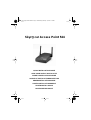 1
1
-
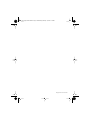 2
2
-
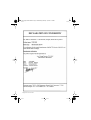 3
3
-
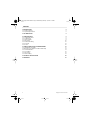 4
4
-
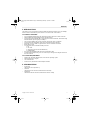 5
5
-
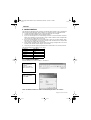 6
6
-
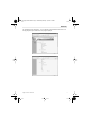 7
7
-
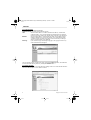 8
8
-
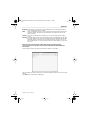 9
9
-
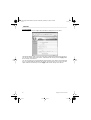 10
10
-
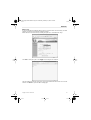 11
11
-
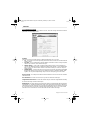 12
12
-
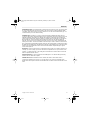 13
13
-
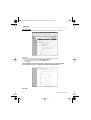 14
14
-
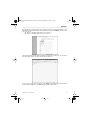 15
15
-
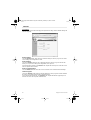 16
16
-
 17
17
-
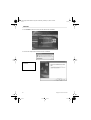 18
18
-
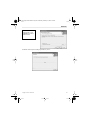 19
19
-
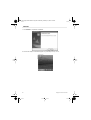 20
20
-
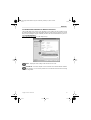 21
21
-
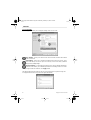 22
22
-
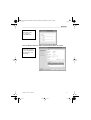 23
23
-
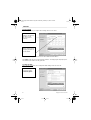 24
24
-
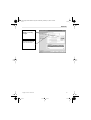 25
25
-
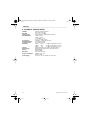 26
26
-
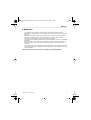 27
27
-
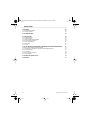 28
28
-
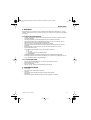 29
29
-
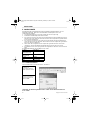 30
30
-
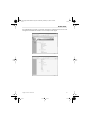 31
31
-
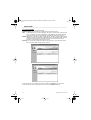 32
32
-
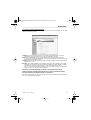 33
33
-
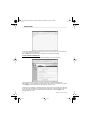 34
34
-
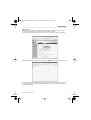 35
35
-
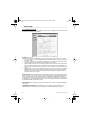 36
36
-
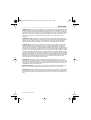 37
37
-
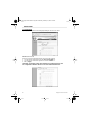 38
38
-
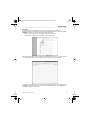 39
39
-
 40
40
-
 41
41
-
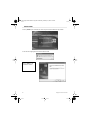 42
42
-
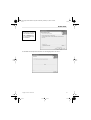 43
43
-
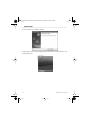 44
44
-
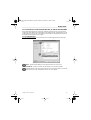 45
45
-
 46
46
-
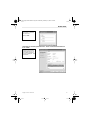 47
47
-
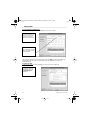 48
48
-
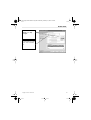 49
49
-
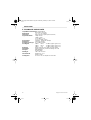 50
50
-
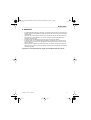 51
51
-
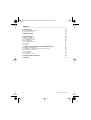 52
52
-
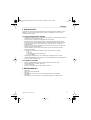 53
53
-
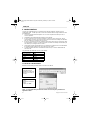 54
54
-
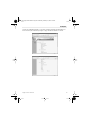 55
55
-
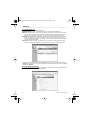 56
56
-
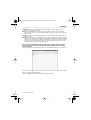 57
57
-
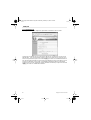 58
58
-
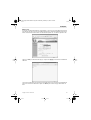 59
59
-
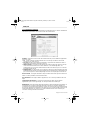 60
60
-
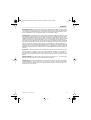 61
61
-
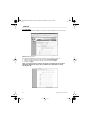 62
62
-
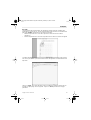 63
63
-
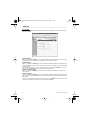 64
64
-
 65
65
-
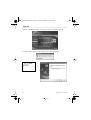 66
66
-
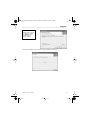 67
67
-
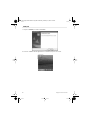 68
68
-
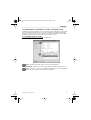 69
69
-
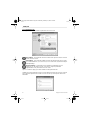 70
70
-
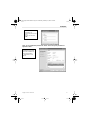 71
71
-
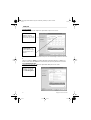 72
72
-
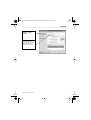 73
73
-
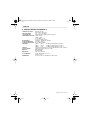 74
74
-
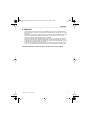 75
75
-
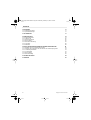 76
76
-
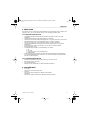 77
77
-
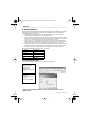 78
78
-
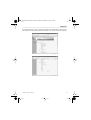 79
79
-
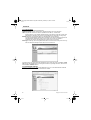 80
80
-
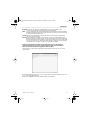 81
81
-
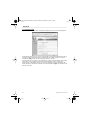 82
82
-
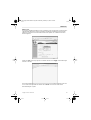 83
83
-
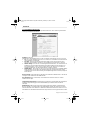 84
84
-
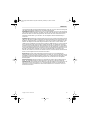 85
85
-
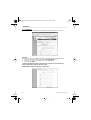 86
86
-
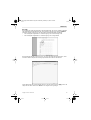 87
87
-
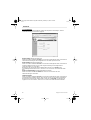 88
88
-
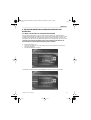 89
89
-
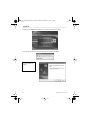 90
90
-
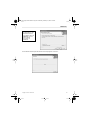 91
91
-
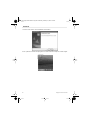 92
92
-
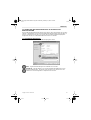 93
93
-
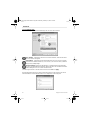 94
94
-
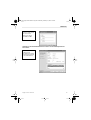 95
95
-
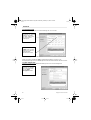 96
96
-
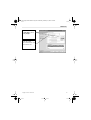 97
97
-
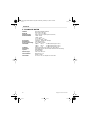 98
98
-
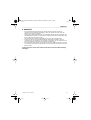 99
99
-
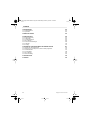 100
100
-
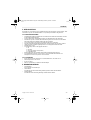 101
101
-
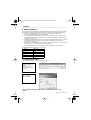 102
102
-
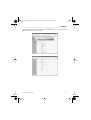 103
103
-
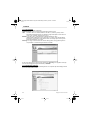 104
104
-
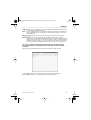 105
105
-
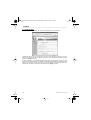 106
106
-
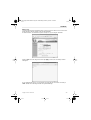 107
107
-
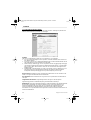 108
108
-
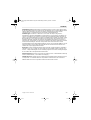 109
109
-
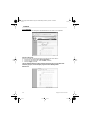 110
110
-
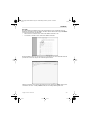 111
111
-
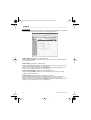 112
112
-
 113
113
-
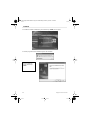 114
114
-
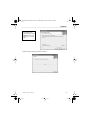 115
115
-
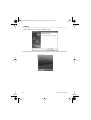 116
116
-
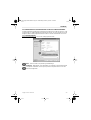 117
117
-
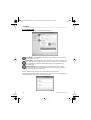 118
118
-
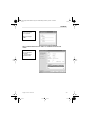 119
119
-
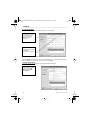 120
120
-
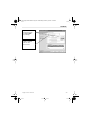 121
121
-
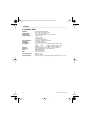 122
122
-
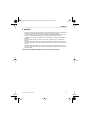 123
123
-
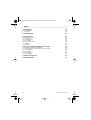 124
124
-
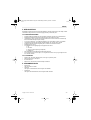 125
125
-
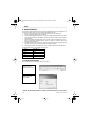 126
126
-
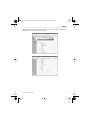 127
127
-
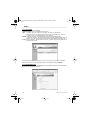 128
128
-
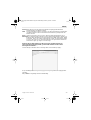 129
129
-
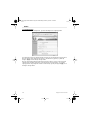 130
130
-
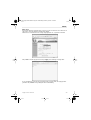 131
131
-
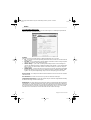 132
132
-
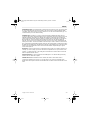 133
133
-
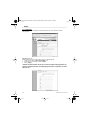 134
134
-
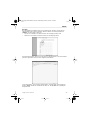 135
135
-
 136
136
-
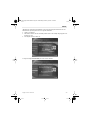 137
137
-
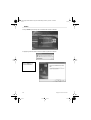 138
138
-
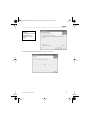 139
139
-
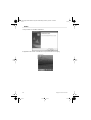 140
140
-
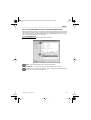 141
141
-
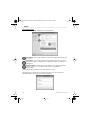 142
142
-
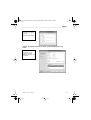 143
143
-
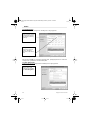 144
144
-
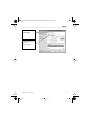 145
145
-
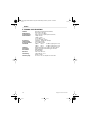 146
146
-
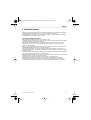 147
147
-
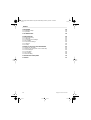 148
148
-
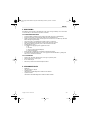 149
149
-
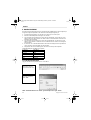 150
150
-
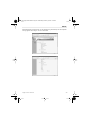 151
151
-
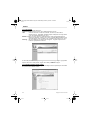 152
152
-
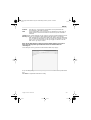 153
153
-
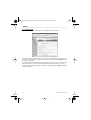 154
154
-
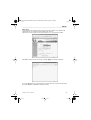 155
155
-
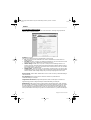 156
156
-
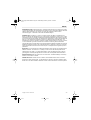 157
157
-
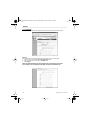 158
158
-
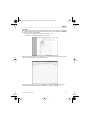 159
159
-
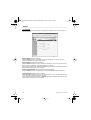 160
160
-
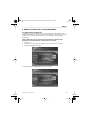 161
161
-
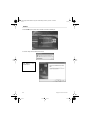 162
162
-
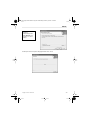 163
163
-
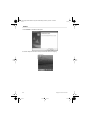 164
164
-
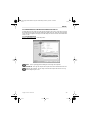 165
165
-
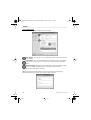 166
166
-
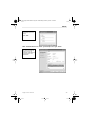 167
167
-
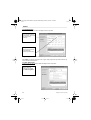 168
168
-
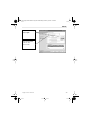 169
169
-
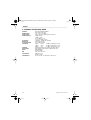 170
170
-
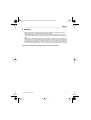 171
171
-
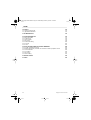 172
172
-
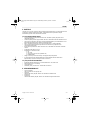 173
173
-
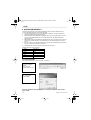 174
174
-
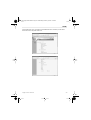 175
175
-
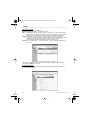 176
176
-
 177
177
-
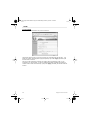 178
178
-
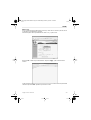 179
179
-
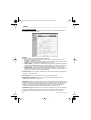 180
180
-
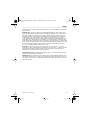 181
181
-
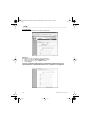 182
182
-
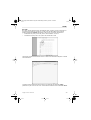 183
183
-
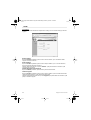 184
184
-
 185
185
-
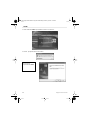 186
186
-
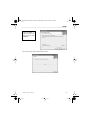 187
187
-
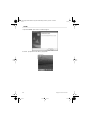 188
188
-
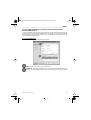 189
189
-
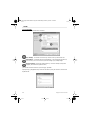 190
190
-
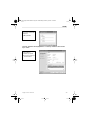 191
191
-
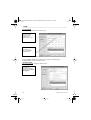 192
192
-
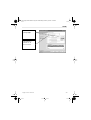 193
193
-
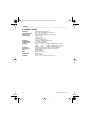 194
194
-
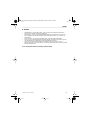 195
195
-
 196
196
på andra språk
- Deutsch: Topcom 544 Benutzerhandbuch
- français: Topcom 544 Manuel utilisateur
- English: Topcom 544 User manual
- dansk: Topcom 544 Brugermanual
- suomi: Topcom 544 Ohjekirja
- Nederlands: Topcom 544 Handleiding
Relaterade papper
-
Topcom 8144827 Användarmanual
-
Topcom Wireless USB Stick Användarmanual
-
Topcom 881 PSTN Användarmanual
-
Topcom U8006178 Användarmanual
-
Topcom WBR 754SG Användarmanual
-
Topcom Skyr@cer WBR 244 Användarmanual
-
Topcom Skyr@cer 4101GMR Användarmanual
-
Topcom 354G Användarmanual
-
Topcom WBR 254G Användarmanual
-
Topcom 136 Användarmanual
Andra dokument
-
Longshine LCS-8131N3 Användarguide
-
SMC 2870W Bruksanvisning
-
Corinex Wireless G USB Mini Adapter Användarmanual
-
Corinex Wireless G USB Mini Adapter Användarmanual
-
König CMP-WNUSB12 Specifikation
-
Johnson Controls MAP 1810 Snabbstartsguide
-
Linksys WAG354G (EU) Användarmanual
-
Linksys WAG200G Användarmanual
-
D-Link DWL-G810 Användarmanual
-
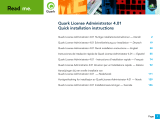 Quark License License Administrator 4.01 Bruksanvisningar
Quark License License Administrator 4.01 Bruksanvisningar